引用单元格的值进行加法求和(还在一个一个算?填充颜色的单元格求和,用这4种方法就够了)
Posted
篇首语:不飞则已,一飞冲天;不鸣则已,一鸣惊人。本文由小常识网(cha138.com)小编为大家整理,主要介绍了引用单元格的值进行加法求和(还在一个一个算?填充颜色的单元格求和,用这4种方法就够了)相关的知识,希望对你有一定的参考价值。
引用单元格的值进行加法求和(还在一个一个算?填充颜色的单元格求和,用这4种方法就够了)
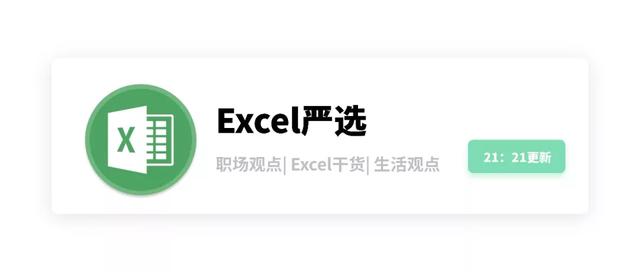
在平常工作当中,有时候我们可能会看到有些报表,数据是有标记颜色的,如果我们需要对报表当中有填充颜色的单元格进行求和,自己一个个来算效率是很低的。
下面我们就可以跟各位介绍按照颜色求和的四种方法。
01
查找方法
在Excel当中,是支持搜索单元格的格式的。
我们在菜单栏当中,点击开始选项卡,选择查找和选择,选择查找,然后点击选项,展开高级模式。
在格式当中,我们选择浅橙色,然后点击查找全部。
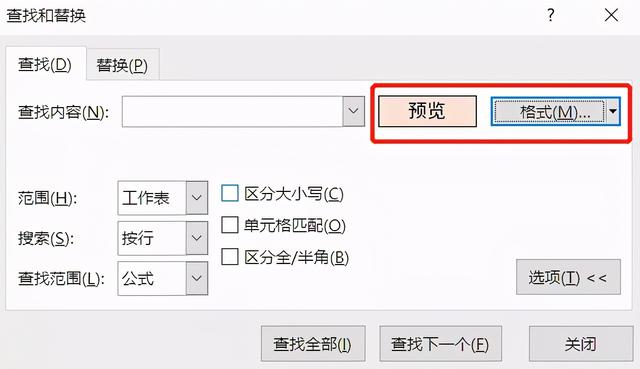
在格式当中,我们选择浅橙色,然后点击查找全部。
在下方它就会给我们罗列出包含该格式的单元格。
我们先选择第一条数据,之后按照Shift键,再点击最后一条数据,那么中间所有的数据都能被我们选到。
之后我们关闭查找窗口,这时候所有符合要求的单元格都被选到了。
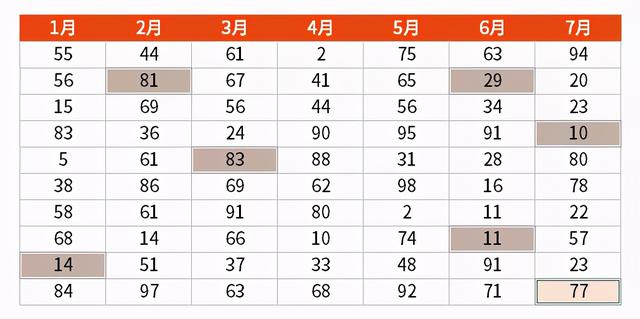
之后我们关闭查找窗口,这时候所有符合要求的单元格都被选到了。
我们在名称框当中录入橙色,也就是给这些颜色区域统一一个名称进行管理。
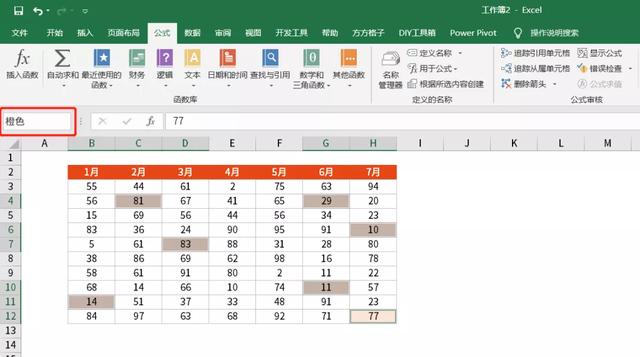
如果你要计算所有带有底纹颜色填充的数值之和,那么就可以在旁边录入一个SUM函数,公式为:=SUM(橙色)
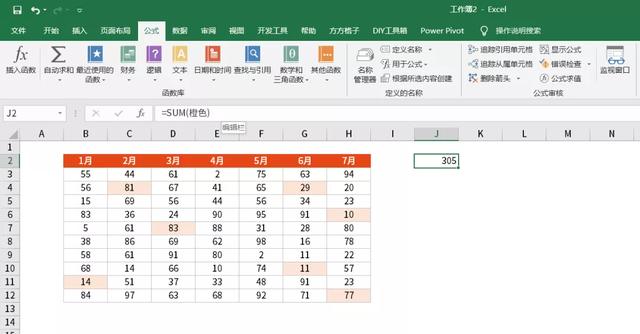
即可把橙色单元格的数字之和,都统计出来。
02
宏表达方法
第一步:新建名称
在公式选项卡上,我们名称管理器,在其中我们新建一个名称,录入【颜色求和】,引用位置处我们录入公式:=GET.CELL(63,Sheet1!B3)
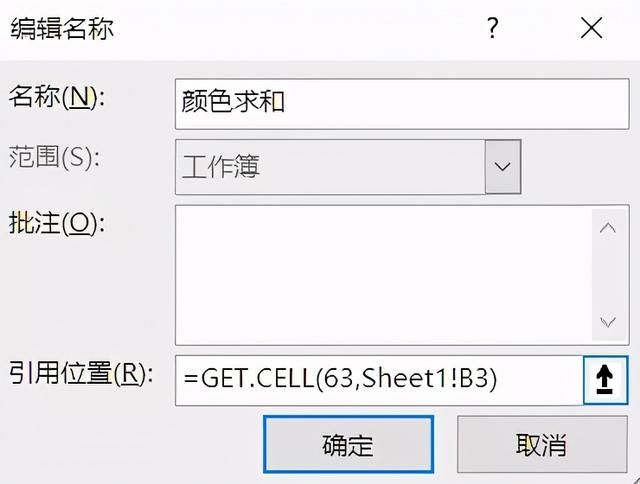
第二步:单元格录入公式
之后我们在旁边单元格录入=颜色求和,然后顺着数据源的位置进行拖拉填充,得到如下结果:
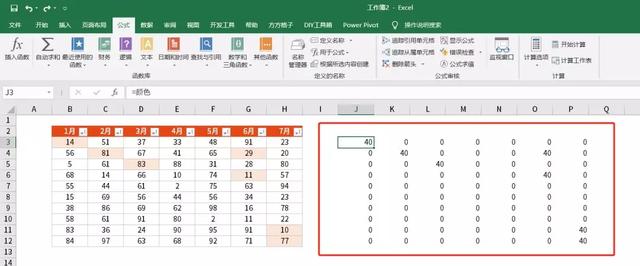
这里面的40,代表的就是有颜色填充的区域,,其他没有颜色填充的则显示为0.
第三步:函数求和
接下来,我们就可以利用SUMIFS多条件求和函数,把两个区域的数字进行配对求和。
我们录入函数公式:=SUMIFS(B3:H12,J3:P12,40)
其中B3到H12是求和的区域,J3到P12是条件判断的区域,40是判断的条件。
也就是如果在J3到P12区域当中,数值等于40,那么就对B3到H12区域的数值进行累计求和。
那么最终得到的结果还是305
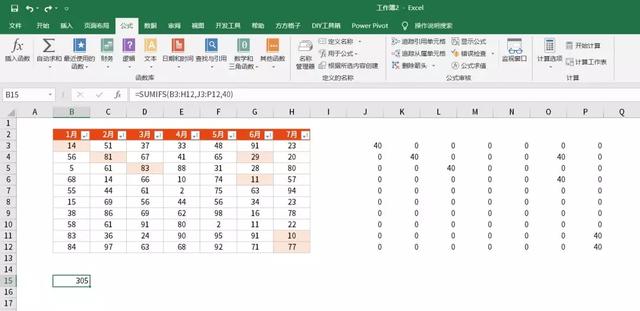
03
VBA求和
第三种方法则是可以使用VBA求和,通过VBA方式求和,能够更加便利地对有填充单元格颜色的数值进行求和。
我们鼠标右键Excel表格底部标签,选择查看代码,然后在当前的工作薄当中插入模块,得到模块1.
把下面的代码复制到模块1当中。
Function SumColor(col As Range, sumrange As Range) As Long
Dim icell As Range
Application.Volatile
For Each icell In sumrange
If icell.Interior.ColorIndex = col.Interior.ColorIndex Then
SumColor = Application.Sum(icell) + SumColor
End If
Next icell
End Function
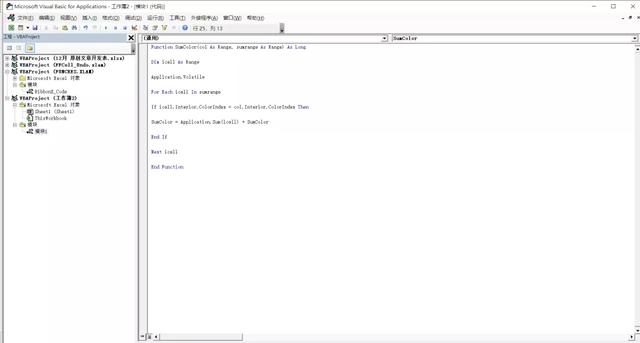
设置好之后,我们关闭上面的视图,在工作表当中,添加一个单元格,单元格颜色填充为浅橙色。
然后我们在旁边单元格录入公式:=SumColor(K21,$B$21:$H$30)
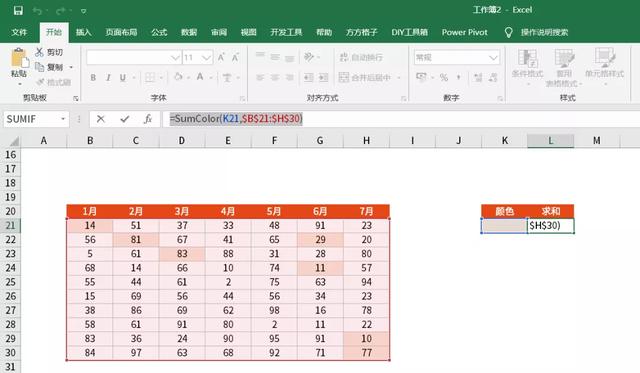
这个公式是通过VBA新建的,不是Excel单中原生的函数公式。
这个公式表达的意思为:统计颜色为K21,求和区域为B21到H30单元格的值的总和。
通过该方法,我们就能轻松实现按颜色求和啦!
感兴趣可以私信回复关键词【练习133】领取模板~
相关参考